이 간단한 트릭을 사용하여 타사 부풀림 없이 Windows 11을 설치하세요.
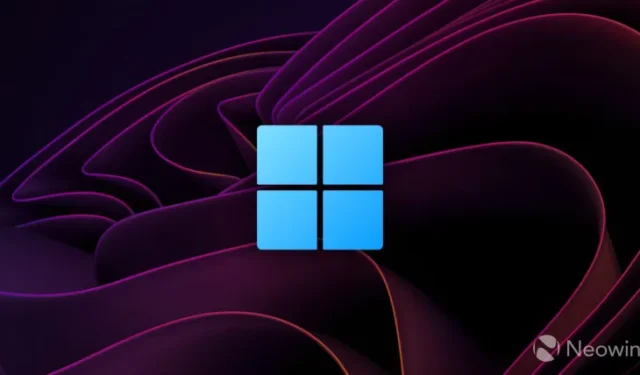
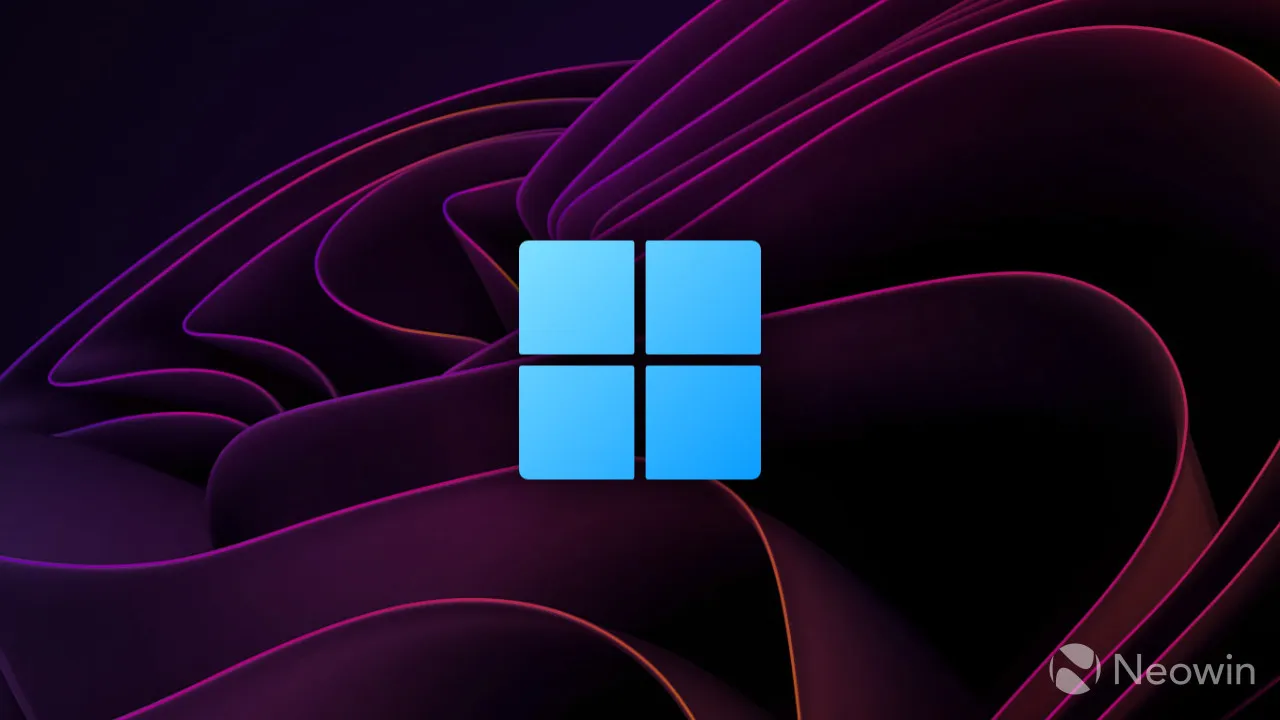
Windows 7을 설치하고 엄청난 양의 블로트웨어를 얻지 못한 것을 기억하십니까? 좋은 날들이었다. 오늘날 최신 Windows 버전에는 시작 메뉴에 고정된 모든 종류의 타사 앱이 번들로 제공되며 가격이 139달러 이상인 프리미엄 제품의 슬픈 현실입니다.
PC 애호가들은 불필요한 소프트웨어로 Windows를 가득 채우려는 Microsoft의 시도에 맞서 싸울 수 있는 많은 도구를 가지고 있습니다. 그러나 TikTok, Instagram, ESPN, Spotify 및 기타 프로그램 없이 Windows 11을 새로 설치하기 위해 복잡한 스크립트나 타사 유틸리티가 필요하지 않습니다. 필요한 것은 대부분의 사용자가 컴퓨터에 Windows를 새로 설치할 때 무시하는 간단한 설정 하나뿐입니다.
Windows 11 설치는 언어, 지역 형식 및 입력 방법을 선택하는 친숙한 설정 화면으로 시작됩니다. Windows 11이 시작 메뉴를 블로트웨어로 감염시키는 것을 방지하려면 시간 및 통화 형식 드롭다운 에서 영어(세계)를 선택한 다음 평소와 같이 설치를 진행합니다.
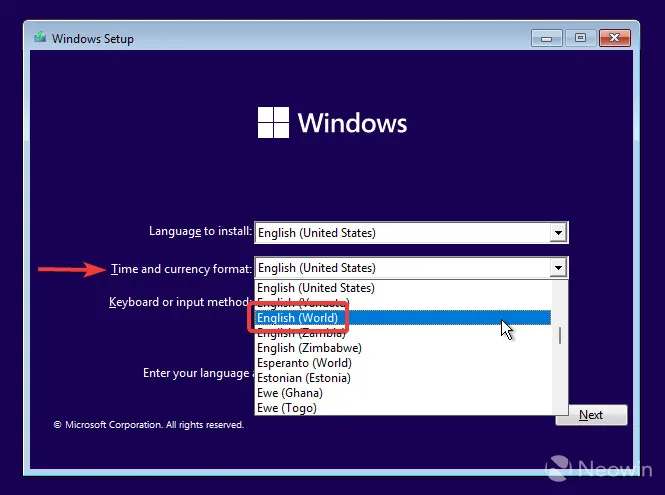
표준시 및 통화 형식을 선택하면 특히 oobe\bypassnro 명령을 사용하는 경우 온보딩 환경(OOBE 또는 기본 제공 환경이라고도 함) 중에 몇 가지 오류가 발생할 수 있습니다 . 운영 체제는 초기 지역 선택 화면을 로드한 다음 OOBEREGION 코드와 함께 일반적인 “문제가 발생했습니다” 오류를 발생시키는 데 시간이 걸립니다. 문제를 우회하려면 건너뛰기를 클릭하십시오 . 나중에 설정 앱에서 지역 및 형식을 변경할 수 있습니다.
다른 단계에서도 유사한 오류가 발생할 수 있으므로 건너뛰기를 계속 누르거나 다시 시도하십시오. 결국 타사 앱이 없는 시작 메뉴를 사용하여 설정 화면을 바탕 화면으로 이동하게 됩니다.
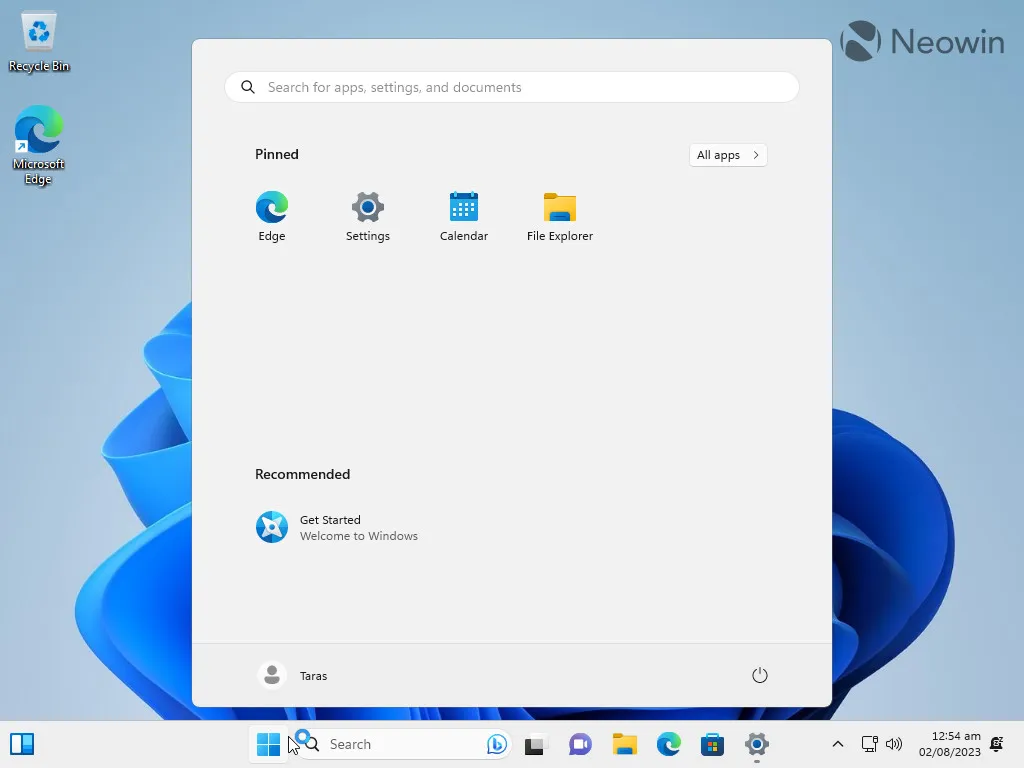
이제 설정 > 시간 및 언어 > 언어 및 지역 으로 이동하여 국가 및 지역 형식을 설정할 수 있습니다. 또한 사용 가능한 Windows 업데이트를 자유롭게 설치하세요. 원치 않는 앱을 추가하면 안 됩니다.
이 트릭은 Windows가 Mail & Calendar, Climpchamp, Edge, Teams, Cortana( Windows 11에서 곧 훨씬 쉽게 제거할 수 있음 ), 지도, 날씨 등과 같은 스톡 앱을 설치하는 것을 막지 않는다는 점은 주목할 가치가 있습니다. 수동으로 또는 winget을 통해 삭제해야 합니다.
발견에 대한 크레딧은 Twitter X 의 @ ThioJoe 에게 전달됩니다.
당사 사이트의 링크를 통해 구매하면 당사는 제휴 수수료를 받을 수 있습니다.


답글 남기기